绿联 DX4600 这款 NAS 性价比不错,能刷群晖,不过 HDMI 显示接口没有暴漏在机箱外面,所以想设置 BIOS 从 U 盘启动群晖 NAS 系统,就一定要拆机接 HDMI 显示器?有不需要拆机的设置方法吗?
免责声明:所有内容均转载自网络或是使用经验,仅供参考,解压及网盘密码 1024
答案:有!感谢值得买网友和 GXNAS 博客分享绿联 DX4600 不接显示器盲操设置从 U 盘启动的方法。
「绿联DX4600不拆机不接显示器盲操作设置BIOS从U盘启动群晖NAS方法:https://0xo.net/448」1 、主机接上键盘和电源,开机立刻按 Del 键,直到听到滴一声,就是进入 BIOS 了,先按一次键盘 F9 键,再按回车,此操作会把 BIOS 恢复成系统默认值,便于后面盲操作;
2 、按键盘的向右方向键四次,此时 BIOS 的界面会切换到 Boot 菜单页面中;
「绿联DX4600不拆机不接显示器盲操作设置BIOS从U盘启动群晖NAS方法:https://0xo.net/448」3 、接着按向下方向键三次,回车,再按向下的方向键五次,回车,此操作设置成 U 盘启动;
「绿联DX4600不拆机不接显示器盲操作设置BIOS从U盘启动群晖NAS方法:https://0xo.net/448」4 、按键盘上 F10 键,回车,此操作把 BIOS 设置保存退出,然后主机会自动重启并开始从 U 盘开始引导;
有需要刷群晖的朋友不妨试试,毕竟还有两年保修,能不拆机就不拆机。
「绿联DX4600不拆机不接显示器盲操作设置BIOS从U盘启动群晖NAS方法:https://0xo.net/448」绿联网络私有云存储 DX4600 是私有云系列中性能最强大的数据管理中心。 DX4600 采用全新四盘位设计,支持多种 raid 模式,Intel N5105 芯片四核四线程,性能强大,满足各种需求;自研 UGOS 系统,便捷式绿联云 APP,存储更安全,操作更简单。
绿联网络私有云存储 DX4600 官方购买地址:天猫、京东自营
任何服务均有跑路风险,请注意甄别防范!!备用节点参考:大哥云、万城v-city、飞机云、搬瓦工JMS、极客云……解压及网盘密码 1024

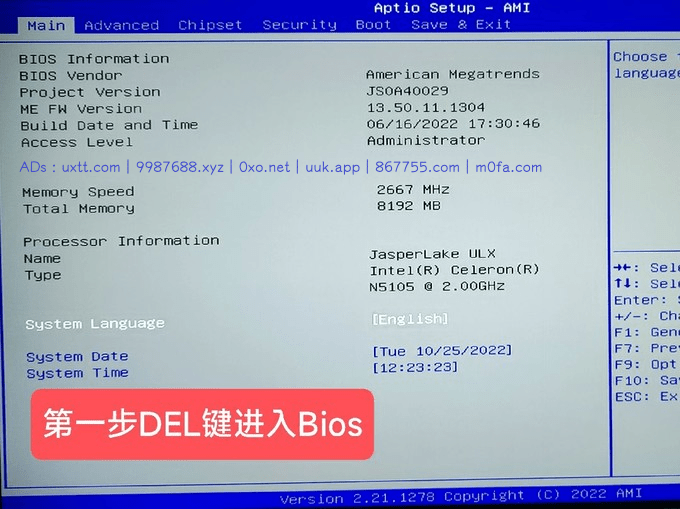
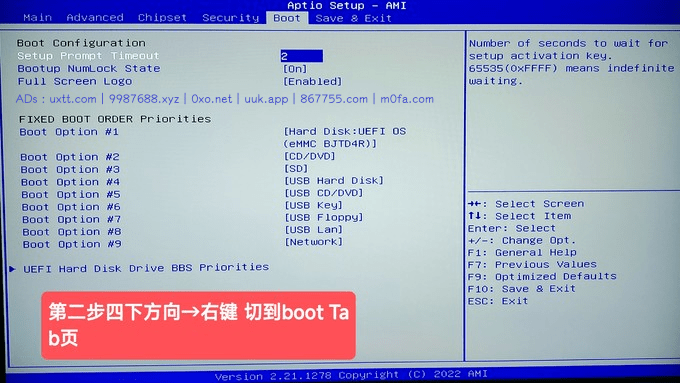
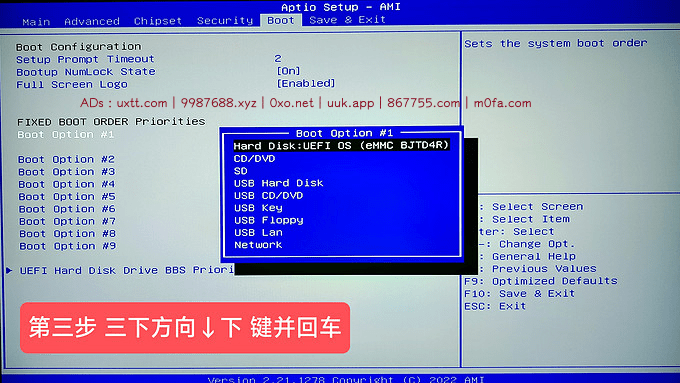
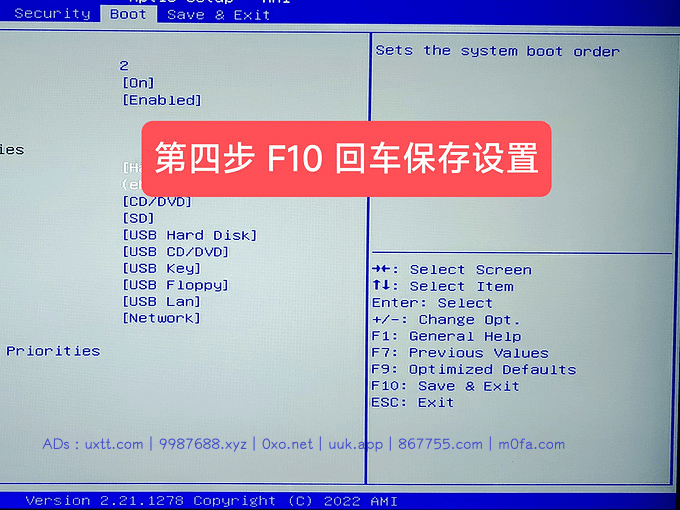

恭喜啊,换新机了
@你当向往阳 没有换呢,就搬了个别人的教程……